스캔한 PDF 문서를 일반 텍스트로 변환하는 방법
게시 됨: 2019-11-29스캔한 문서를 일반 텍스트로 변환하는 것은 그리 어렵지도 복잡한 과정도 아닙니다. 스캔한 문서를 일반 텍스트 또는 Word 문서로 변환하는 데 도움이 되는 전용 소프트웨어 프로그램이 있습니다. 프로세스를 완료하고 변환된 문서를 결과로 얻으려면 몇 단계만 수행하면 됩니다.
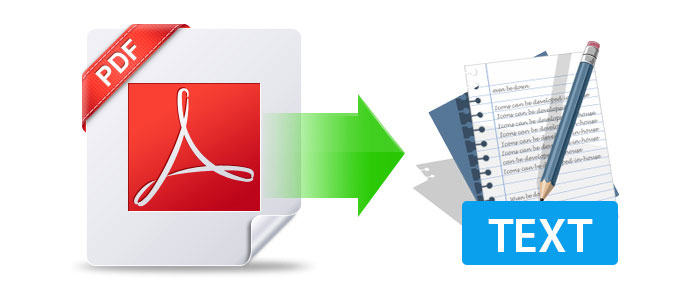
PDF 파일을 변환하는 번거로움은 과거의 주제였습니다. pdf 파일을 원하는 형식으로 변환하는 방법은 매우 많습니다. 그러나 pdf 파일과 스캔한 pdf 문서를 변환하는 것은 약간 다릅니다.
따라서 귀하를 위해 최고의 변환기 도구 중 두 가지 범주를 모집합니다.
A. PDF 스캔 문서를 일반 텍스트/Word 문서로 변환
B. PDF에서 Word doc3로
이러한 온라인 플랫폼에는 크게 다르지 않은 파일을 변환하는 자체 프로세스가 있습니다. 그들 모두가 필요로 하는 공통 사항은 변환해야 하는 스캔한 pdf 문서, 변환된 파일 다운로드 링크에 대한 이메일 및 출력 주소입니다. 그게 다야 따라서 더 이상 고민하지 않고 살펴보겠습니다.
A. PDF 스캔 문서를 일반 텍스트/Word 문서로 변환
1. 작은 PDF
첫 번째 라인은 pdf 스캔 문서를 일반 텍스트로 변환하는 사용하기 쉽고 빠르고 정확한 온라인 도구인 SmallPDF입니다. 이 도구는 미리 정의된 기대치에 따라 작동하는지 테스트할 수 있는 14일 무료 평가판과 함께 제공됩니다.
도구 작동 방식:
- Smallpdf PDF to Word 온라인 링크를 방문하십시오.
- 드래그 앤 드롭을 통해 PDF 파일을 업로드하거나 "파일 선택"을 클릭하거나 G Drive 또는 Dropbox에서도 파일을 업로드할 수 있습니다.
- 파일을 추가하면 PDF를 스캔으로 감지할 때 OCR(광학 문자 인식 또는 광학 문자 판독기)이 활성화됩니다.
- 변환이 완료될 때까지 기다리십시오.
- 편집 가능한 Word 파일을 다운로드합니다.
이 도구에는 많은 기능이 있으며 거의 모든 형식의 파일을 현재까지의 모든 형식으로 변환할 수 있는 충분한 옵션이 있습니다. 문서 변환을 위한 원스톱 플랫폼입니다.
2. 온라인OCR
의심의 여지 없이 내가 만난 최고의 변환기 중 하나입니다. OnlineOCR 웹사이트 자체는 매우 자명하기 때문에 다양한 옵션을 쉽게 탐색할 수 있습니다. PDF 스캔 문서를 일반 텍스트로 변환하는 동안 이 도구는 PDF 및 이미지(JPG, BMP, TIFF, GIF)에서 텍스트를 추출하고 편집 가능한 Word, Excel 및 텍스트 출력 형식으로 변환합니다.
도구 작동 방식:
- 1단계 – 파일 업로드 – 선택한 파일을 탭하고 플랫폼에 동일한 파일 추가
- 2단계 – 선호하는 언어 및 출력 형식 선택(예: 일반 텍스트/MS Word)
- 3단계 – 변환을 클릭하여 결과를 얻습니다.
아래 섹션에서 변환된 파일을 볼 수 있으며 동일한 다운로드 옵션도 있습니다.
도구에 등록하고 직접 등록하면 게스트 사용자가 사용할 수 없는 추가 기능에 액세스할 수 있습니다. 여러 페이지 PDF(15페이지 이상), 큰 이미지 및 ZIP 아카이브를 변환하고, 인식 언어를 선택하고, 편집 가능한 형식으로 변환하고, 기타 설정을 할 수 있습니다.
여기를 방문하십시오
3. 소다PDF
이 도구는 약간 무겁지만 OCR(광학 문자 인식) 기능을 사용하여 PDF, 이미지 또는 스캔한 문서를 완전히 편집 가능한 파일로 바꾸는 솔루션을 제공합니다. Windows에서 도구를 사용하려면 웹 사이트 를 방문해야 하며 다음 단계는 다음과 같습니다.
- "파일 선택"을 클릭하거나 파일을 끌어다 놓을 수도 있습니다.
- 다른 앱과 마찬가지로 G-Drive 또는 Dropbox에서도 파일을 업로드할 수 있습니다.
- 파일이 업로드되면 많은 옵션이 있는 편집 창이 나타납니다.
- "변환" 헤더를 클릭하고 적절한 옵션을 선택하여 파일을 변환하십시오.
- 여기에서 사용하는 소셜 미디어/이메일 플랫폼을 통해 가입하거나 새 계정을 만들 수 있습니다.
- 이 단계를 지나면 변환된 파일을 다운로드할 준비가 된 것입니다.
SodaPDF 도구는 Windows , Android 및 iOS 와 호환 되므로 쉽게 액세스할 수 있습니다.
여기를 방문하십시오
B. PDF를 Word 문서로
아래 도구 중 일부는 PDF 스캔 문서도 변환하는 데 도움이 될 수 있습니다.
1. 어도비 아크로뱃 DC(Windows)
Adobe Acrobat DC는 오늘날 우리가 가장 많이 사용하고 신뢰할 수 있는 플랫폼 중 하나입니다. 플랫폼은 데스크톱, 모바일 및 웹에서 PDF 생성, 서명, 공유, 편집, 변환 및 내보내기와 같은 많은 작업을 수행하는 데 사용됩니다.
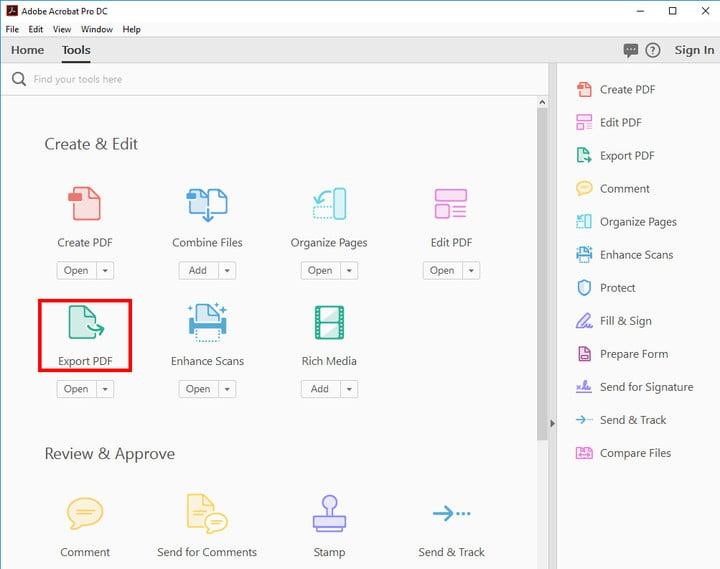
도구 없이 7일 동안 사용할 수 있으며 무료 체험 기간 이 끝나면 사용량에 따라 적절한 요금제 를 구입할 수 있습니다.
여기를 방문하십시오
다음은 pdf 파일을 일반 텍스트 로 변환하는 과정입니다 .
- 선택한 PDF 파일을 Acrobat에서 엽니다.
- 오른쪽 창에서 PDF 내보내기 도구를 탭합니다.
- 원하는 내보내기 형식을 선택한 다음 Word 문서를 선택합니다.
- 내보내기를 클릭합니다. PDF에 스캔한 텍스트가 포함된 경우 Acrobat은 자동으로 텍스트 인식을 실행합니다.
- Word 파일의 이름을 지정하고 원하는 위치에 저장합니다.
이 프로세스는 PDF 파일을 텍스트 형식으로 변환하는 데 도움이 되는 매우 간단하고 자명합니다. 동일한 도구를 사용하여 다양한 형식의 파일을 변환하는 다른 작업도 수행할 수 있습니다.

2. Apowersoft PDF 변환기 – PDF 변환 및 병합(Android)
Adobe Acrobat DC와 마찬가지로 Apowersoft PDF 변환기는 pdf를 다양한 형식으로 변환하는 데에도 사용됩니다. 사용자는 또한 한 번에 여러 PDF 파일을 변환할 수 있는 옵션이 있으며 이는 보너스입니다.
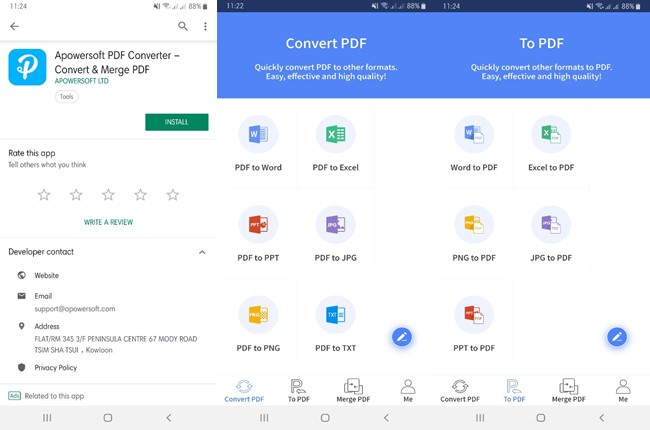
UI가 사용자 친화적이고 단순하기 때문에 초보자도 이 애플리케이션을 사용하는 데 문제가 없습니다. 이 도구는 파일 변환을 매우 빠르게 만들고 출력을 고품질로 내보내는 매우 빠릅니다.
여기를 방문하십시오
도구 작동 방식:
- 앱의 왼쪽 하단에 있는 "PDF 변환"을 클릭하고 "PDF를 Word로" 옵션을 선택합니다.
- "더하기" 기호를 클릭하고 변환할 PDF 파일을 선택합니다.
- "변환"을 클릭하여 이 프로세스를 따르고 변환이 완료될 때까지 기다립니다.
- 이제 "문서 보기"를 클릭하면 변환된 문서가 있습니다.
3. EasyPDF(안드로이드, 윈도우, 맥, 리눅스)
EasyPDF는 Android 장치뿐만 아니라 Windows PC, Mac 및 Linux 장치와도 호환되는 다음 PDF-Word 변환기입니다. 이름에서 알 수 있듯이 이 도구는 사용하기 쉬운 PDF 도구입니다.
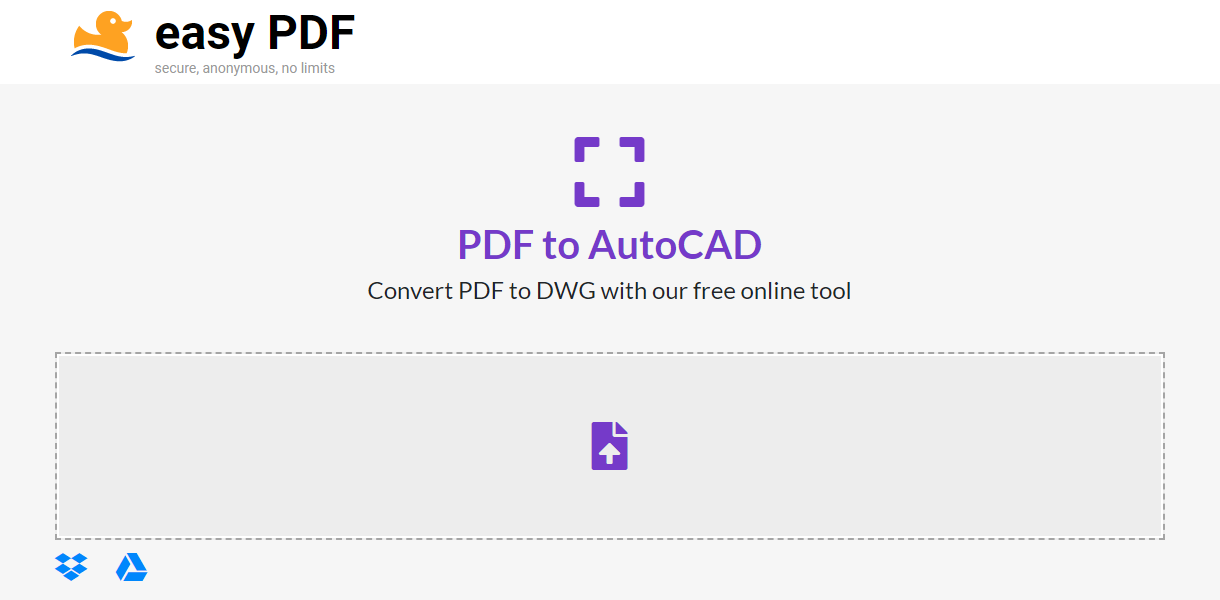
PDF 문서를 Word로 변환하는 것 외에도 PowerPoint, Excel, Text, JPG, PNG, GIF 등과 같은 변환할 다른 파일 형식이 있습니다. 또한 사용자는 Dropbox 및 Google Drive 계정에서 다음과 같이 파일을 업로드할 수 있습니다. 잘.
여기를 방문하십시오
도구 작동 방식:
- EasyPDF 공식 웹사이트 방문
- PDF를 Word로 옵션 을 클릭 하여 파일을 변환하십시오
- 하드 드라이브에 파일이 있는 경우 위쪽 화살표 기호를 클릭하거나 Dropbox 또는 Google 드라이브 계정에서 파일을 추가할 수도 있습니다.
- pdf 파일을 추가하면 자동으로 변환이 시작됩니다.
- 변환이 완료될 때까지 기다린 다음 변환된 파일을 다운로드하거나 Dropbox 또는 Google 드라이브 계정에 파일을 직접 저장할 수 있는 세 가지 옵션이 있습니다.
4. PDF 변환 제품군(Android + Windows)
목록의 다음 변환기는 액세스하기 가장 쉬운 플랫폼 중 하나인 PDF Conversion Suite입니다. 파일을 변환하기 위해 이미 사용자가 사용하고 신뢰하는 G-Drive, Dropbox 등과 같은 타사 플랫폼을 사용합니다.
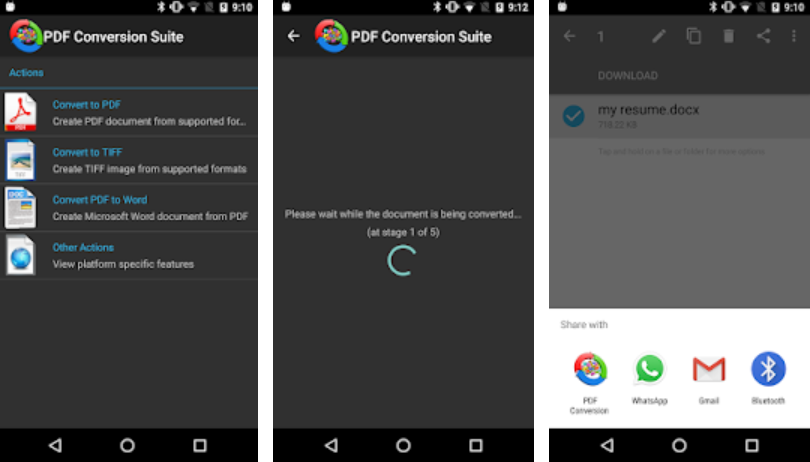
이 도구는 액세스하기가 너무 간단하므로 위의 스크린샷에서 프로세스를 정의할 수 있습니다.
여기를 방문하십시오
작동 방식:
앱을 열고 적절한 옵션을 선택한 다음 변환 프로세스가 완료될 때까지 기다리면 됩니다. 문제가 해결되면 변환된 파일을 다른 플랫폼에서 공유할 수 있는 옵션이 있습니다. 이 옵션은 우리가 매일 사용하는 방식입니다.
5. Able2Extract PDF 변환기(Android, iOS 및 Windows)
이 목록은 새로운 추가 기능(Able2Extract PDF Converter)이 PDF에서 파일을 변환하기 위한 믿을 수 없을 정도로 빠르고 정확하고 사용하기 쉽고 가벼운 앱이기 때문에 점점 더 좋아지고 있습니다.
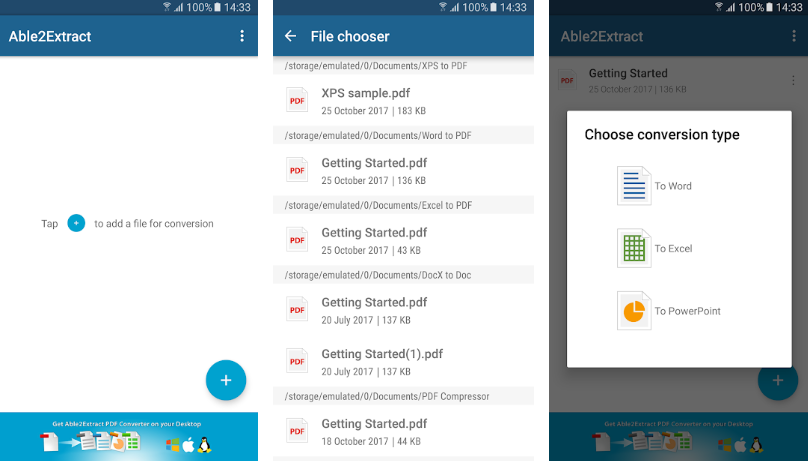
목록에 있는 다른 변환기와 마찬가지로 이 앱은 MS Word, Excel, PowerPoint 문서와 같은 방대한 형식의 문서도 다루며 장치에서 편집합니다. 이 앱에는 24시간 이내에 Investintech의 서버에서 변환된 파일을 영구적으로 삭제하는 추가 기능이 있어 내 관심을 끌었습니다.
여기를 방문하십시오
도구 작동 방식:
- 앱을 열고 "+"를 클릭하십시오.
- 변환하려는 PDF 파일을 추가하고 변환 유형을 선택하십시오.
- 파일이 변환되면 출력 주소 위치에 문서를 저장합니다.
마무리
위는 PDF 스캔 문서를 일반 텍스트/단어 문서로 변환하기 위해 선택한 앱/도구/온라인 소프트웨어입니다. 당신이 직면할 수 있는 유일한 번거로움은 가까운 장래에 분명히 도움이 될 몇 가지 도구에서 계정을 등록하는 것입니다. OCR(광학 문자 인식 또는 광학 문자 판독기)을 사용하여 스캔한 PDF 문서를 단어/텍스트로 변환할 준비를 하십시오.
PDF to Word 도구에 대해 자세히 알아보려면 Android 및 Windows 및 Mac 용 제안 페이지를 참조하세요.
기사가 마음에 들면 피드백을 공유하십시오. 다루지 않은 것이 있고 우리의 주의가 필요하다고 생각되면 저희에게 알려주십시오. 우리는 반드시 귀하의 피드백을 고려하고 그것을 위해 노력할 것입니다. 감사합니다.
